Skatīt IP televīziju televizorā

- 1227
- 335
- Jan Purdy
Interaktīvā televīzija ir iespēja noskatīties lielu skaitu kanālu augstas kvalitātes, jaudīgas skaņas un gaisa kontrolē. Lai izmantotu šo pakalpojumu, jums būs nepieciešams īpašs prefikss vai ja jūsu televīzijai ir IPTV, interneta savienojuma funkcija. Apsveriet, kā izmantot servisa pakalpojumu, kā skatīties IPTV uz LG vai Philips TV un kā IPTV tiek iestatīts uz Samsung Smart TV paņēmienu?

IPTV savienojuma metodes un funkcijas
IPTV ar viedo televizoru ir vairākas svarīgas priekšrocības. Daudzi viedie televīzijas īpašnieki dažreiz pat nenojauš, ka viņi var bez maksas skatīties televīzijas programmas no sava televizora.
Šādai apraidei ir vairākas objektīvas priekšrocības. Proti:
- Nav nepieciešams iegādāties papildu aprīkojumu. Atšķirībā no parastā TV, kur nav viedas funkcijas. Pēdējam TV skaņotājs būs obligāta sastāvdaļa.

- Nav nepieciešams tērēt naudu no ģimenes budžeta, lai iegādātos to pašu satelīta plāksni vai maksāt par televīzijas kanālu apskati, savienojot kabeļtelevīziju.

- IPTV tehnoloģija ļauj jums jebkurā laikā apturēt raidījumu un pēc tam turpināt to apskatīt no tās pašas vietas.
- Paši bagātīgu papildu iespēju un televīzijas kanālu izvēli. Jūs varat skatīties ne tikai to, kas tiek pārraidīts jūsu valsts teritorijā, bet arī iekļaut citu valstu TV kanālus.

Jūs varat ieviest savienojumu vairākos veidos.
Ir vairākas iespējas izvēlēties no izvēles:
- Ja tas nav viedais televizors, tad varat izmantot īpašu prefiksu. Tas savienojas tieši ar televizoru.

- Prefiksa vietā varat izmantot spēlētāju vai spēlētāju, kam ir atbalsts IP televizoru apraidei.
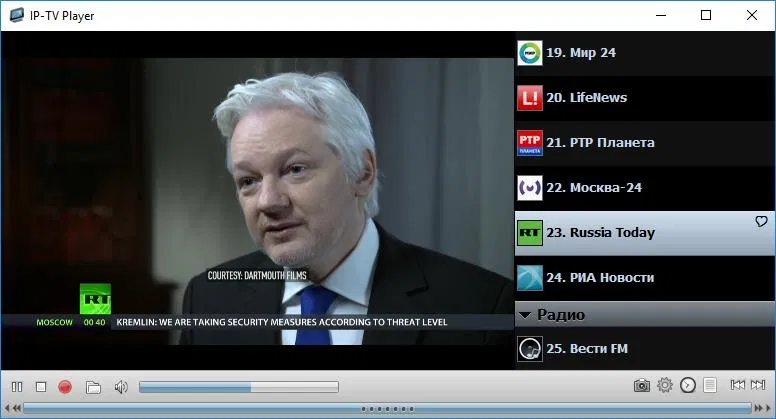
- Bezvadu savienojuma opcija kļūst populāra. Lai to izdarītu, ir pietiekami, lai mājās būtu maršrutētājs, tas ir, maršrutētājs. Plus televizoram jābūt savienotam, izmantojot Wi-Fi.

- Izmantojot īpašas firmas lietojumprogrammas. Daudzām televizoru pakāpēm ir atbilstoši.
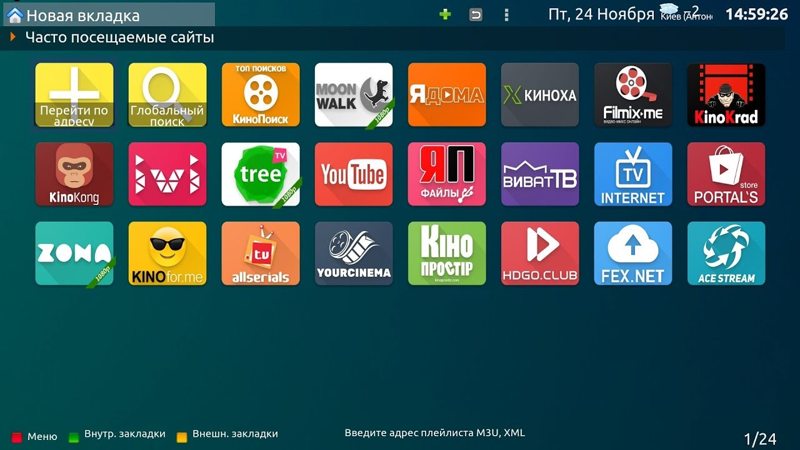
- Jūs joprojām varat sākt skatīties televīzijas kanālus, izmantojot tīmekļa pārlūku.
Ko izmantot no šīs dažādības, visi jau pašam izlems.
Visatbilstošākās metodes ir savienot, izmantojot prefiksu, kā arī uzņēmuma programmatūras izmantošanu viedajiem televizoriem. Bet arī bezvadu savienojums ir arī pieprasīts.
Bezvadu savienojums
Lai noskatītos IPTV, izmantojot Wi-Fi saknes, jums būs jākonfigurē TV apraides darbs attiecīgi. Pati maršrutētājam parasti nav nepieciešami nopietni iestatījumi. Tehnoloģija darbojas automātiski.
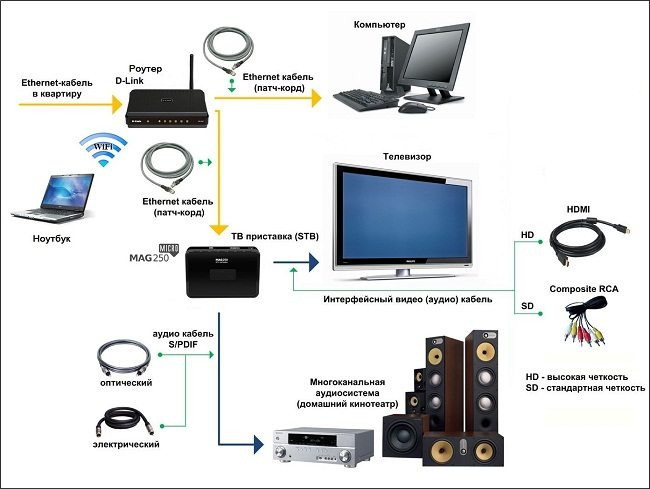
Bet dažreiz gadās, ka jums joprojām ir jāiekļūst maršrutētāja iestatījumos.
Diemžēl ar bezvadu metodi nav universāla IPTV iestatīšanas rokasgrāmatas ar bezvadu metodi. Tas lielā mērā ir atkarīgs no tā zīmola un aprīkojuma modeļa interneta izplatīšanai pa gaisu.
Tajā pašā laikā ir 2 pamata veidi, kā konfigurēt maršrutētāju.
Pirmā iespēja nodrošina IGMP starpniekservera aktivizēšanu. Bet šī funkcija tiek parādīta ierobežotā skaitā maršrutētāju.
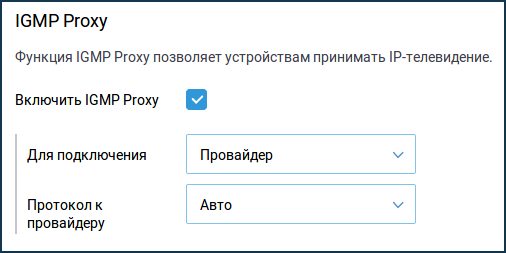
Šeit jums jādara šādi:
- Pievienojiet maršrutētāju, kā norādīts instrukcijās, konfigurējiet tā standarta darbu;
- Dodieties uz vadības paneli;
- Atveriet sadaļu ar vadu savienojumu;
- Pieejamo funkciju sarakstā atrodiet IGMP, ja tādas ir;
- iespējot šo funkciju;
- saglabāt izmaiņas;
- Pārlādēt maršrutētāju.
Vai arī ir otrā iespēja.
Otrās metodes būtība ir maršrutētāja pārveidošana piekļuves punkta režīmā. Priekšrocība ir tā, ka šāda funkcionalitāte tiek pasniegta visiem mūsdienu maršrutētājiem.
Tas prasīs:
- Dodieties uz maršrutētāja iestatījumu izvēlni;
- Atspējot DHCP funkciju šeit;
- Aktivizēt režīmu ar piekļuves punktu piekļuves punktu;
- Galvenais vads tiek pārkārtots LAN savienotājā;
- Pievienojiet pakalpojumu no pakalpojumu sniedzēja, sazinoties ar tehnisko atbalstu.
Lai gan tematiskos forumos jūs varat atrast daudz pārskatu, ka šī metode ir labāk neizmantot. Galu galā savienojuma kvalitāte neatšķiras augstā uzticamības līmenī. Turklāt, pārtraucot kontaktu, jūs varat pārtraukt skatīšanos visinteresantākajā vietā.
Tāpēc bezvadu savienojums nav tādā pašā pieprasījumā kā IPTV skatīšana, izmantojot prefiksu vai uzņēmuma programmatūru.
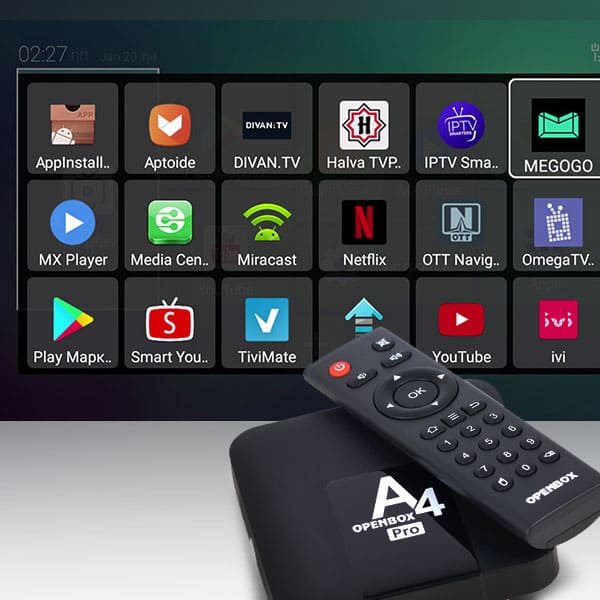
Savienojums ar IPTV
Pirmkārt, savienojiet ierīci ar maršrutētāju un tīklu, pievienojiet prefiksu ar paņēmienu, izmantojot SD vai HDMI kabeli. Kāda ir atšķirība starp viņiem? Pievienojot standarta SD kabeli, jūs iegūsit regulāru digitālo attēlu. Lai apskatītu pārnesumus HD režīmā, kas ir īpaši svarīgi modeļiem ar lielu ekrānu, ir vērts izmantot HDMI ieeju, tāpēc pārbaudiet, vai tas ir nodrošināts jūsu ierīcē.
Ieslēdziet prefiksu un TV, atlasiet attēla avotu (AV vai HDMI), aizpildiet konta parametrus (nepieciešamie dati ir norādīti līgumā ar pakalpojumu sniedzēju). Pēc autorizācijas varat izmantot visas Prefix izvēlnes priekšrocības, lai konfigurētu apraides vietu un ar ērtībām skatīties iecienītos televīzijas kanālus.
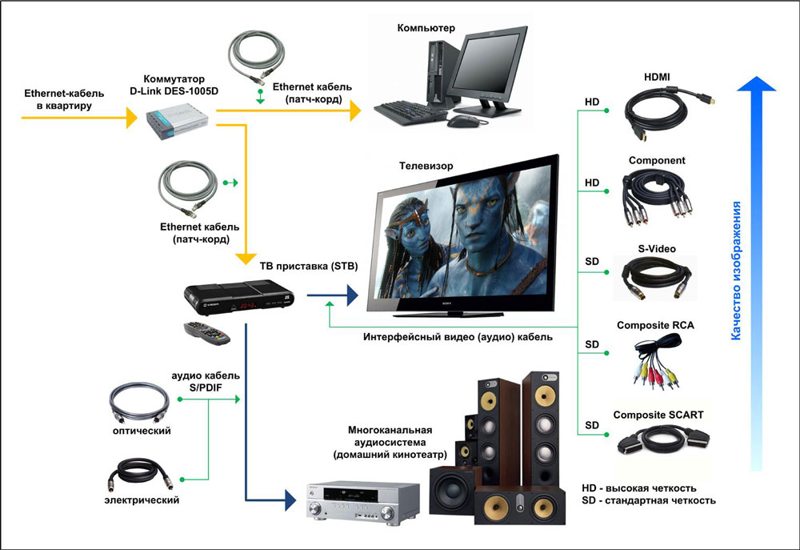
IPTV pakalpojums LG televizoros
Lai skatītos televīzijas kanālus interaktīvā TV bez prefiksa, LG aprīkojumam tika izveidota atsevišķa programma - SS IPTV. Bet pirms tā instalēšanas jums ir jāpievieno televizors ar internetu, un tas tiek darīts šādi:
- Pievienojiet ierīču LAN portus ar tīkla kabeli.

- Ievadiet viedos iestatījumus un tīkla sadaļā atlasiet cilni “Network: Wending”.

- Šeit jūs redzēsit DNS un IP adreses parametrus, vairumā gadījumu tie tiek aizpildīti automātiski, bet dažos gadījumos jums tie jāievada, izmantojot tālvadības pulti.
- Pēc savienojuma pārbaudes jūs redzēsit datus par pašreizējo savienojumu ar tīklu.
Ja ir iebūvēts Wi-Fi modulis, varat instalēt bezvadu savienojumu. Lai to izdarītu, sekojiet šādām darbībām:
- Smart parametros atlasiet sadaļu “Tīkls” un tīkla bezvadu noregulēšanu.

- Nosakiet savienojuma metodi - vienkāršāko veidu, kā pakavēties pie opcijas "vienkārša instalēšana", un tādā gadījumā parametri tiek instalēti automātiski.
- Dažos gadījumos būs nepieciešams izvēlēties piekļuves punktu un ievadīt paroli tam piekļuvei.
- LG TV pārbaudīs ievadītos datus un parādīs interneta savienojuma režīmu.
Piezīme. Vēl vienu bezvadu savienojumu var izveidot, izmantojot īpašu adapteri, kas ir savienots ar USB ieeju televizorā.
Tagad mēs turpinām uzstādīt lietojumprogrammu, kas izstrādāta LG aprīkojumam, kas tiek piegādāts bez maksas visiem lietotājiem. Programmas instalēšanas paketi var lejupielādēt, izmantojot ierīces izvēlni vai izmantojot USB disku.
Lai to lejupielādētu, izmantojot televizoru, dodieties uz viedo izvēlni, atveriet viedo pasaules logu. Pēc tam adrešu joslā ievadiet vārdu - SS IPTV un sāciet meklēšanu. Pēc lietderības instalēšanas neaizmirstiet to nekavējoties sākt.
Ja vēlaties atvērt lietojumprogrammu, izmantojot USB disku, lejupielādējiet arhīvu www.SS-IPTV.Com/faili/lg_usbapp.Zip, izsaiņojiet to ārējā diskdzinī. Pievienojiet ierīci televizoram, sāciet viedo izvēlni, vienumu "Manas lietojumprogrammas".
Šeit jums būs jāreģistrējas, ja jūs to neesat izdarījis agrāk, pēc kura jūs ievadīsit lietojumprogrammas izvēlni. Atlasiet ārēju disku kā avotu, palaidiet lietderību un izbaudiet savu iecienīto TV šovu skatīšanos.
IPTV savienojums Philips TV
IPTV uzstādīšana šī zīmola modeļiem ir diezgan vienkārša, jums ir vajadzīgas tikai dažas darbības:
- Pievienojiet Philips ierīci maršrutētājam ar piekļuves punktu.

- Nospiediet pogu Sākums tālvadības pults vadībā, ievadiet konfigurācijas izvēlni.
- Tīkla iestatījumos atveriet cilni "Darbības režīms", parādītajā logā ievadiet DNS vērtību, lai iegūtu interneta savienojumu.
Tagad viss, kas paliek, ir lejupielādēt logrīku, ar kuru jūs skatīsities IPTV Philips TV, un tā izvēle ir pilnībā atkarīga no jūsu vēlmēm.
IPTV iestatījums Samsung zīmola modeļiem
Lai apskatītu digitālos kanālus Samsung zīmola tehnikā, jums jāinstalē interneta savienojums un atbilstoša lietderība.
Šo komponentu uzstādīšana ir šāda:
- Apvienojiet kabeļtelevīziju ar maršrutētāju.

- Tālmateriāla vadībā atlasiet Smart Hub izvēlni, noklikšķiniet uz sarkanās pogas a.

- Mēs izveidojam savu kontu - ievadiet līnijas izstrādi, nāciet klajā ar paroli un atkārtojiet šos datus ieejai.
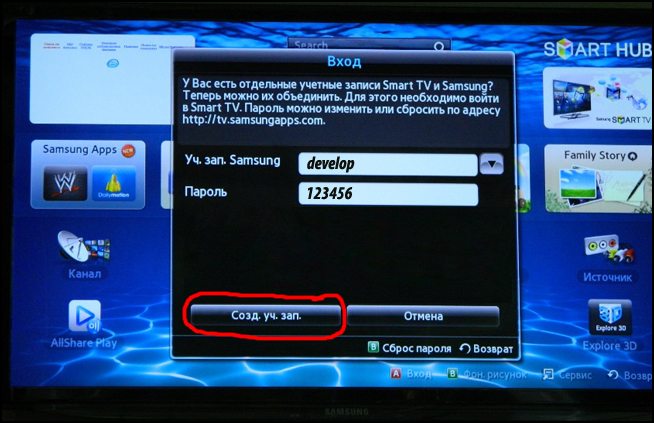
- Izpildiet iestatījumus, apstājieties attīstības sadaļā. Pēc viņa izvēles ievadiet IP adresi - 188.168.31.14, ja tas neatbilst, izmēģiniet 31 kombināciju.128.159.40.
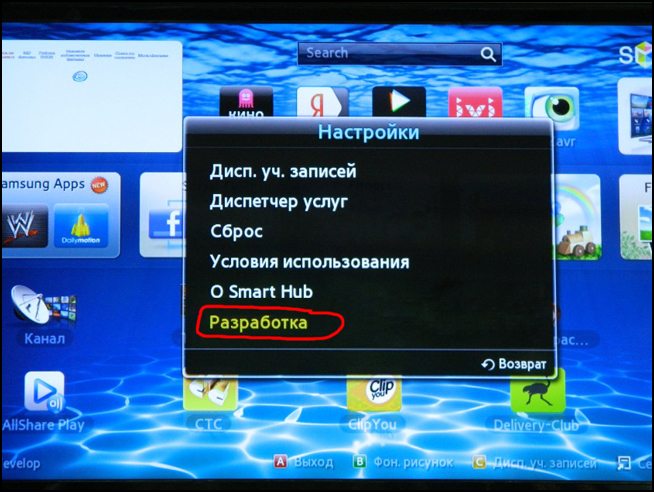
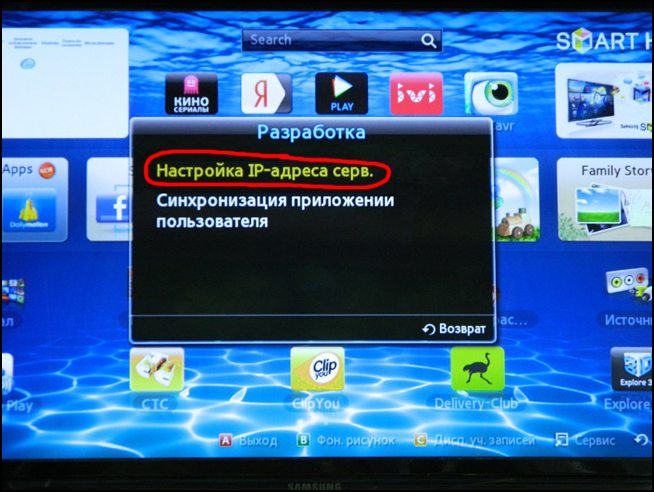
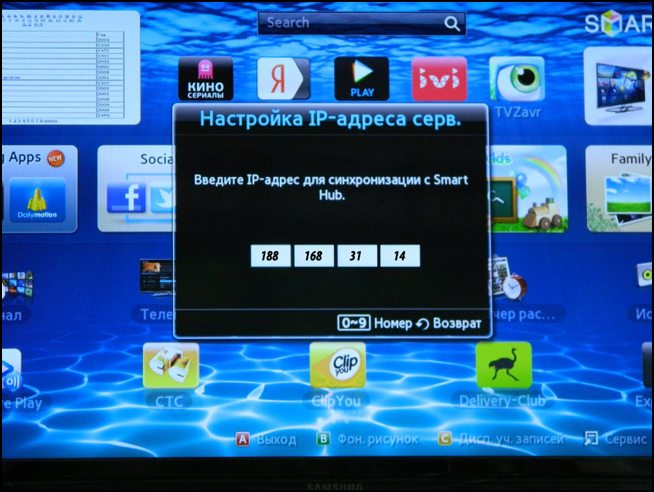
- Tagad dodieties uz vienumu "Lietotāju lietojumprogrammu sistēmas", kad process ir beidzies, noklikšķiniet uz Enter.
- Tagad jums ir nstreamplayer utilīta, to varat atrast sarakstā starp citām lietojumprogrammām.
- Palaidiet programmu, laukā atskaņošanas saraksta URL1 ievadiet PowerNet adresi.Kombinācija.Ru/straume.Xml.
Sony Bravia
Sony producētie viedie televizori ir diezgan populāri. Viņu sērijai Bravia ir plaša funkcionalitāte un noderīgas papildu iespējas. Starp tiem un IPTV.
Lai aktivizētu šo funkciju Sony Bravia televizoros, jums būs jāizmanto būvētais pārlūka operas TV veikals.
Operāciju secība iestatījumu laikā būs šāda:
- Veiciet tālvadības pulti un noklikšķiniet uz pogas “Sākums” (mājas);
- Tagad vienkārši atveriet norādīto iebūvēto lietojumprogrammu;
- Dodieties uz cilni ar nosaukumu "Rīki";
- Tagad atveriet URL iekrāvēja izvēlni;
- Nākamā adreses rindā, kas jums jāizraksta OperatV.Obovēt.ru \ 2.5 \;
- Noklikšķiniet uz pogas Go;
- Tagad ekrānā vajadzētu atvērties lapai ForkPlayer;
- Šeit tiek parādītas televīzijas kanālu, TV šovu un filmu ikonas;
- Burtiski viens klikšķi, izvēlieties to, ko vēlaties redzēt.
Pēc tam ir pabeigta interaktīvās televīzijas iestatīšana seriāla Sony Bravia televizoros. Jūs varat izbaudīt skatīšanos.
Tagad skatieties digitālo televizoru, izvēloties kanālus no prezentētā saraksta.
IPTV instalēšanas process ir atšķirīgs dažādu zīmolu televizoriem, neatkarīgi no tā, vai tas ir Philips, Samsung vai LG, bet katrā ziņā tas ir diezgan vienkāršs lietotājam. Savienojot šo pieejamo un ērto pakalpojumu, jūs varat skatīties savus iecienītos kanālus augstas kvalitātes un bez traucējumiem, kontrolēt ēteri, pielāgojot tos pēc vēlēšanās.

